Sales Cloudの商談機能を使えば商品の金額を管理できます。商品の管理には価格表が必要になるのですが、値を更新したときの扱いなどについて確認してみました。

商談商品の利用開始にはまず価格表を用意します。用意ができたら商談の詳細ページの商品関連リストから商品を追加ができるようになります。

初回の商品追加は価格表の選択が求められます。

続いて対象の商品を選択します。

数量と金額を入力します。残りの項目は必須ではないので状況に応じて利用します。

これで商品の追加が完了しました。

商品関連リストのすべてリンクをクリックすると選択した商品が一覧表示されます。

登録した商品はもちろん編集可能です。

価格表の更新の影響
ここからが今回の調査対象です。まず選択した価格表の金額が変更された場合、商談商品に影響があるか確認しました。価格表の金額はリスト価格で管理されています。

標準価格表チェックがONになっていると変更できないのでOFFにしてから値を更新します。

これで価格表の金額を更新しました。

その状態で商談商品の金額が変更されているか確認したところ、値は変更されずに残っていました。

価格表の金額を更新しても商談に登録した金額(販売価格)が勝手に変更されることはないようです。ただし、リスト価格の値が異なる値に更新されていました。基本的には問題ありませんが定価と比較してどの程度値下げもしくは値上げされているかが確認できなくなってしまいます。
価格表の金額更新は可能ですが、基本的には行わない方が良さそうです。
新しい価格の追加
上記の通り、価格表の金額を変える時は既存の価格表を更新するのではなく新規価格表を作成する方が良さそうです。その場合は既存価格表をコピーする形で登録できます。

・・・が、コピーした場合は商品データはコピーされないみたいです。。

これに関してはClassicから作成すると商品を含めてコピーできる機能があります。


今後のバージョンアップで対応可能になると思いますがそれまではClassicでの対応が良さそうです。
上記手順で新しい価格表を作成できました。

これで新しい商談を登録する際に金額が変更された価格表を選択できるようになります。
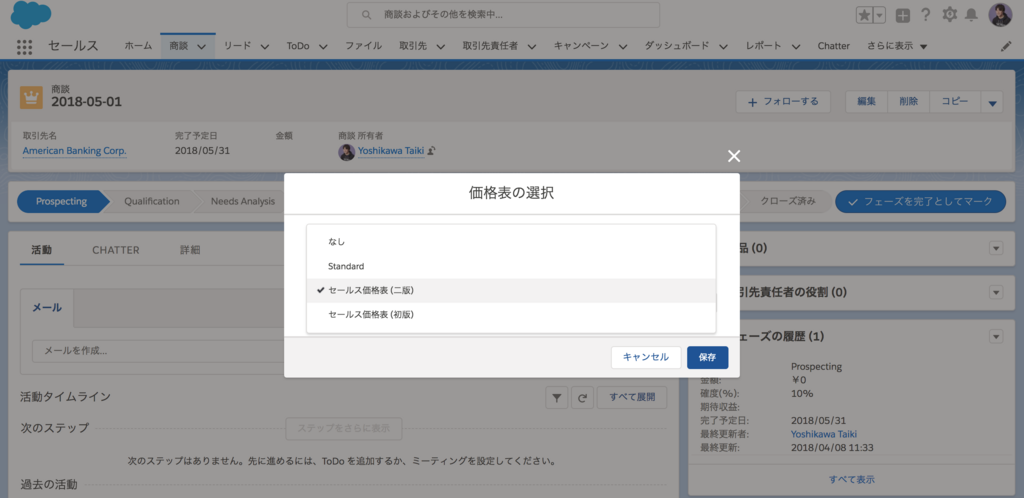


価格表の無効化
新しい価格設定が行われた後、旧価格が登録されてしまうのはあまり良くありません。価格表には無効化の機能もあるので試してみました。

無効になった価格表は次のように選択できなくなります。

ここで心配なのが既に進行済の案件です。これらの商談の価格表が切り替わってしまうと正しい集計ができません。確認したところそれらの価格表は問題なく利用できました。


ただし、価格表を変更してしまうと無効になった価格表は選択できなくなります。(価格表の変更を行うと商品情報もリセットされるので気軽には実施できません。)

商品の無効化
価格表の無効化の挙動は確認できました。最後に商品の無効化について確認します。

新しい商品の提供により古い商品のサポートが終了することがあると思います。そうした商品が商談登録時に選択肢としてでてしまうのは少し不便です。そのため無効化することで整理することができます。商品を無効化すると商談商品の選択肢からは表示されなくなります。
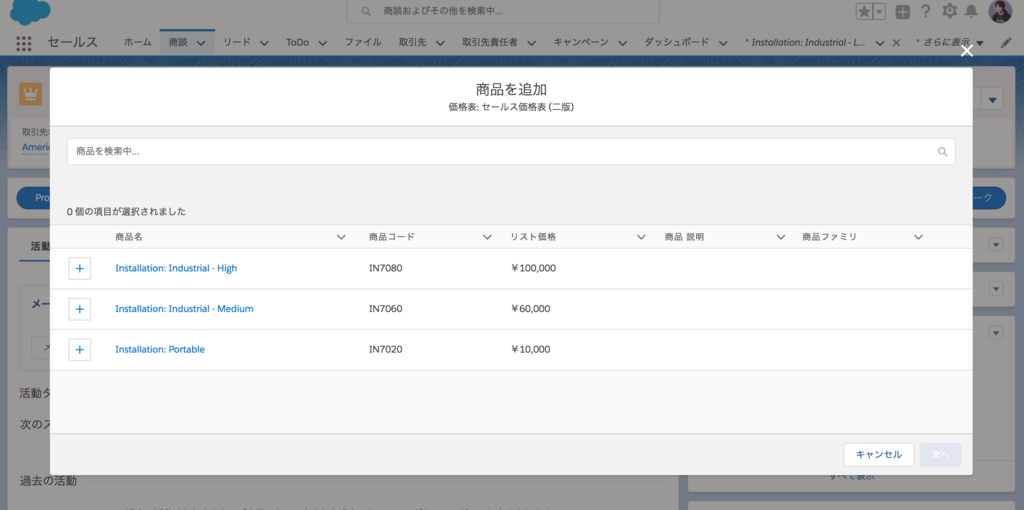
既に登録済の商談商品はそのまま利用できるようです。

価格表にもそのまま登録されていますが、無効なデータとして登録されています。

新規価格表作成時にも選択できなくなります。

商品を無効にすると全ての価格表に影響がでます。ですのでもしも過去の価格表では引き続き利用したい場合は商品を無効にするのではなく価格表から除外するだけの方が良いかもしれません。
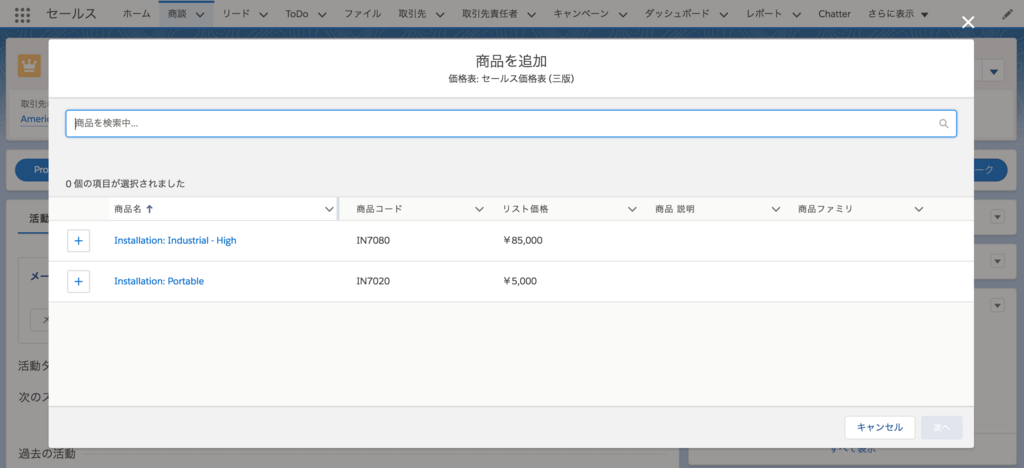
価格表と商品のメンテナンスはこんな感じでした。